为什么win10屏幕保护程序选项变灰 win10屏幕保护程序选项变灰的解决方案
更新时间:2022-12-07 10:27:00作者:mei
升级win10系统有一个屏幕保护程序,开启之后不仅减缓显示器老化,节省能源,而且还保护个人隐私,用途广泛。但是有些遇到win10屏幕保护程序选项是灰色的,无法进行任何操作,遇到此问题怎么办?今天教程和大家分享win10屏幕保护程序选项变灰的解决方案。
推荐:win10纯净版系统
1、同时按下win+R键打开运行窗口,输入gpedit.msc,点击回车;
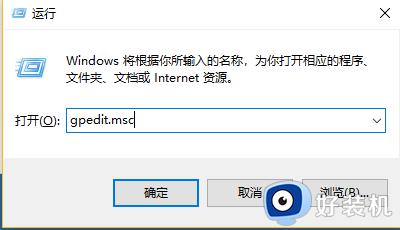
2、打开本地组策略,依次点击“用户配置/管理模板/控制面板/个性化”;
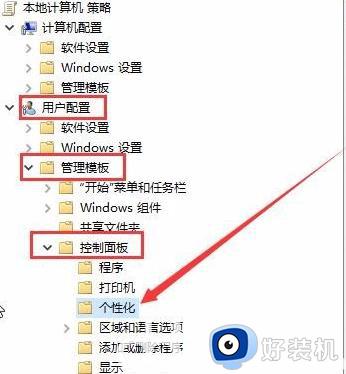
3、在右侧找到“阻止更改屏幕保护程序”设置项。右击选择“编辑”;
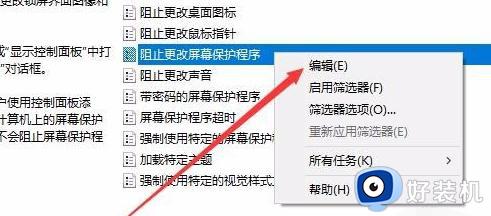
4、在窗口中,将左侧的“已禁用”勾选上即可解决问题。
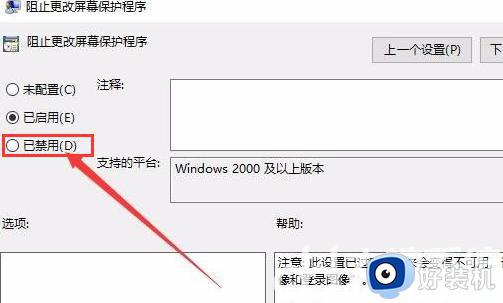
电脑屏幕保护程序是重要的组成部分,遇到win10屏幕保护程序选项变灰的故障,通过上文教程设置即可修复。
为什么win10屏幕保护程序选项变灰 win10屏幕保护程序选项变灰的解决方案相关教程
- win10屏幕保护程序设置变灰色的怎么办 win10屏幕保护程序设置变灰色的处理方法
- win10系统怎么屏保关闭 win10系统屏保的关闭方法
- 怎么关闭win10屏幕保护程序密码 win10屏幕保护密码如何取消
- win10无法设置屏幕保护程序的解决方法 win10设置不了屏幕保护怎么办
- win10实时保护开关灰色怎么办 win10实时保护开关是灰色的修复方法
- win10怎么关闭屏幕保护程序 win10关闭屏幕保护程序的具体方法
- win10实时保护开关是灰色的怎么办 win10实时保护灰色打不开解决方法
- win10文件夹加密不了什么原因 win11文件夹加密选项无法勾选的解决方法
- win10怎么关闭屏幕保护 win10关闭屏幕保护的具体方法
- win10防火墙选项灰色打不开怎么回事 win10防火墙选项灰色打不开两种解决方法
- 电脑密码在哪里设置win10 win10设置开机密码的步骤
- 如何解决win10找不到boot.ini文件问题 win10找不到boot.ini文件的修复方法
- win10桌面图标变成黑色方块怎么回事 win10桌面图标变成黑色方块的解决方法
- win10改变系统字体大小设置方法 win10系统怎样改变字体大小
- win10局域网无法访问,没有权限使用网络资源如何解决
- Win10怎样关闭锁屏界面 Win10关闭锁屏界面的设置方法
win10教程推荐
- 1 win10不能更新系统怎么办 win10电脑不能更新系统修复方法
- 2 win10不支持显卡驱动怎么办 win10显卡不能安装驱动安装处理方法
- 3 win10右下角天气怎么关 win10删除电脑右下角天气显示的方法
- 4 win10删除文件需要管理员权限怎么办 win10删掉文件需要管理员权限处理方法
- 5 彻底关闭win10病毒和威胁防护的步骤 win10如何关闭病毒和威胁防护
- 6 win10进入桌面后鼠标一直转圈怎么回事 win10进桌面一直转圈怎么解决
- 7 win10桌面快捷图标出现白纸怎么回事 win10桌面快捷方式图标变成白板如何处理
- 8 win10计算器打不开怎么办 如何解决win10系统无法打开计算器
- 9 win10共享文件夹怎么在另一个电脑查看 win10共享文件夹另外一台电脑如何找到
- 10 win10关闭每次打开应用的通知设置方法 如何关闭win10每次点开软件都提醒
